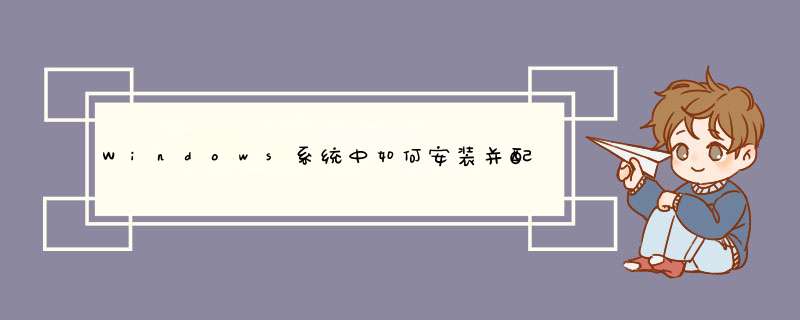
我们在Windows系统中运行C文件的前提是系统已经安装并配置了MinGW环境。那么该如何在Windows系统中安装并配置MinGW环境呢?下面我给大家分享一下。
工具/材料MinGW安装包
01首先我们需要登MinGW的官方平台,进入下载列表,找到Windows下的MinGW安装包进行下载,如下图所示
02接下来点击下载好的MinGW安装包进入安装向导,点击底部的Install按钮,如下图所示
03然后需要设置一下安装的位置以及是否生成快捷启动方式,如下图所示
04接下来就跳转到安装管理器界面了,我们选择右侧第三个选项,右键单击选择Mark for Installation选项,如下图所示
05然后点击左上角的Installation菜单,在下拉菜单中选择Apply Changes选项,如下图所示
06接下来在d出的界面中我们点击Apply按钮,如下图所示
07接着MinGw相关的包以及程序就会进行下载以及安装了,如下图所示
08然后当出现右上角的Successfully字样的时候则代表安装已经完成,如下图所示
09接下来我们打开系统属性界面,点击底部的环境变量按钮,如下图所示
10在环境变量界面中我们找到Path环境变量并双击它,如下图所示
11然后我们在Path环境变量中将刚才安装的MinGW路径添加进去,如下图所示
12最后打开CMD命令行,输入gcc -v命令查看mingw是否配置成功,如果出现如下图所示的信息则代表配置成功
在用户或者系统的PATH环境变量后面加入c:\mingw\bin目录,也就是你的安装目录下的bin目录,这样你在命令行里面就可以使用gcc, g++等命令了。系统或者用户的PATH变量都可以,我个人建议使用用户PATH环境变量。在添加环境变量的对话框中,先看用户变量是否已经添加PATH变量,如果已经添加就选择编辑,并且把c:\mingw\bin变量加在原有PATH变量之后,用(分号)隔开就行了。如果还没有PATH变量,就直接添加就行了。
补充:
你使用的MingW 5.1.6不是MingW的发布版本,而是他们的Automated Installer的版本。所以你可以参考最新的Automated Installer的官方安装文档。
欢迎分享,转载请注明来源:内存溢出

 微信扫一扫
微信扫一扫
 支付宝扫一扫
支付宝扫一扫
评论列表(0条)